თუ თქვენი ყურსასმენის ჯეკი არ მუშაობს, წაიკითხეთ, რომ გაიგოთ ამ პრობლემის ყველაზე სწრაფი და მარტივი გადაწყვეტილებები.
ყველაზე ხშირად ჩვენ ვიყენებთ ყურსასმენებს ცხოვრებისეული ქაოსის იგნორირებასა და მუსიკალურ სამყაროში სიმშვიდის მოსაპოვებლად. ზოგჯერ ის გვეხმარება ზარების და შეხვედრების ეფექტურად წარმართვაში კომპიუტერის საშუალებით. ახლა წარმოიდგინეთ სიტუაცია, როდესაც თქვენ გჭირდებათ ყურსასმენების გამოყენება ამ ან სხვა მიზნებისთვის, მაგრამ მისი ჯეკი უარს ამბობს მუშაობაზე. სიტუაცია წარმოსახვაშიც კი შემაწუხებელი ჩანს. დაელოდეთ, რეალურად განიცდით ამ სცენარს?
თუ კი, არ ჩათვალოთ თავი მარტოდ, ბევრი სხვაც ასევე იბრძვის ყურსასმენის ჯეკის არ მუშაობს პრობლემის მოგვარებაში. მაგრამ, ახლა, როდესაც იპოვნეთ ეს სტატია, შეგიძლიათ ყველა თქვენი საზრუნავი გვერდზე გადადოთ.
ამ სტატიის მეშვეობით ჩვენ გაგაცნობთ საუკეთესო შესაძლო გადაწყვეტილებებს ყურსასმენის ჯეკისთვის, რომელიც არ მუშაობს ლეპტოპის პრობლემებზე.
მაგრამ სანამ მათ განვიხილავთ, გადამწყვეტია იმის გაგება, თუ რატომ არ მუშაობს ყურსასმენის ჯეკი. თუ იცით, რამ გამოიწვია მისი არასწორად ქცევა, პრობლემის გამოსწორება დიდი საქმე არ არის. მაშასადამე, ჯერ იგივეზე ვისაუბროთ.
მიზეზი, რის გამოც ყურსასმენის ჯეკი არ მუშაობს
მოძველებული აუდიო დრაივერი ყურსასმენების დისფუნქციური ჯეკის ერთ-ერთი მთავარი მიზეზია. ამის გარდა, ქვემოთ მოცემულია ყველაფერი, რაც შეიძლება არასწორედ წარიმართა ყურსასმენთან დაკავშირებით.
- ყურსასმენი არ არის ჩართული სწორად
- თქვენ დადუმეთ ყურსასმენი
- გატეხილი ყურსასმენი
- ყურსასმენი არ არის თქვენი ნაგულისხმევი დასაკრავი მოწყობილობა
- აუდიოს არასწორი ფორმატი
- IDT აუდიო მოწყობილობასთან დაკავშირებული პრობლემები
- უწმინდური ყურსასმენის ჯეკი
ზემოთ იყო გავრცელებული პრობლემები, რამაც შეიძლება გამოიწვიოს ყურსასმენის ჯეკის მუშაობის შეწყვეტა. ახლა, მოდით გავაგრძელოთ პრობლემის მოგვარება.
ასევე წაიკითხეთ: [გასწორებულია] ყურსასმენები არ მუშაობს Windows 10-ზე {სწრაფი მეთოდები}
ყურსასმენის ჯეკის სწრაფი და მარტივი გამოსწორება პრობლემა არ მუშაობს
თქვენ შეგიძლიათ გამოიყენოთ შემდეგი გადაწყვეტილებები, რათა თავიდან აიცილოთ ყურსასმენის ჯეკი, რომელიც არ მუშაობს ლეპტოპის პრობლემაზე.
გამოსწორება 1: გამოიყენეთ ძირითადი პრობლემების მოგვარება
ზოგჯერ ყველაზე უსიამოვნო პრობლემებსაც კი აქვს მარტივი გადაწყვეტილებები. ამრიგად, სანამ რაიმე სხვას გააკეთებთ, გირჩევთ, განახორციელოთ შემდეგი ძირითადი შესწორებები ყურსასმენის ჯეკის არ მუშაობს.
- დარწმუნდით, რომ ჩასვით სწორი დანამატი სწორ ჯეკში. ორივე ყურსასმენის შტეფსელსა და ჯეკს აქვს ფერის კოდები, რათა დაგეხმაროთ ჩამატებაში სწორად.
- სცადეთ დააკავშიროთ სხვა სამუშაო ყურსასმენები თქვენს კომპიუტერთან. თუ თქვენ მიიღებთ ხმას, თქვენი ორიგინალური ყურსასმენი პრობლემურია და უნდა შეიცვალოს.
- გამორთეთ კომპიუტერი, ჩადეთ პატარა ბამბის ტამპონი ყურსასმენის ჯეკში და გადაატრიალეთ, რომ მოაშოროთ დაგროვილი მტვერი ან ლაქი.
- დააწკაპუნეთ ხმის ხატულაზე (დავალებების პანელის მარჯვენა კუთხეში) და გადაიტანეთ სლაიდერი მარჯვნივ ყურსასმენის დადუმების მოსახსნელად/ხმის გაზრდისთვის.
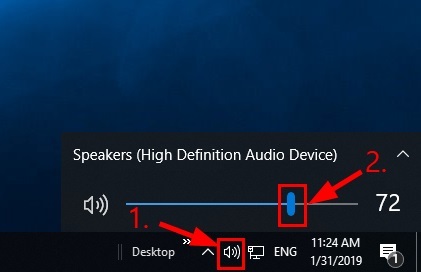
შესწორება 2: აუდიო დრაივერის განახლება (რეკომენდირებულია)
როგორც უკვე აღვნიშნეთ, მოძველებული აუდიო დრაივერი არის ყურსასმენის ჯეკის პრობლემის უმოქმედობის მთავარი მიზეზი. აქედან გამომდინარე, აუდიო დრაივერის განახლება რა თქმა უნდა შეუძლია გამოსწორება.
თქვენ შეგიძლიათ განახორციელოთ აუდიო დრაივერის განახლება ტრადიციული გზებით, როგორიცაა მოწყობილობის მენეჯერი/მწარმოებლის ვებსაიტი ან მოხერხებულად დრაივერის განახლების საშუალებით.
ჩვენ ურჩევნიათ დრაივერების განახლება ჩვენს კომპიუტერზე ძალიან კომპეტენტური დრაივერების განახლების პროგრამული უზრუნველყოფით, სახელწოდებით Bit Driver Updater.
ერთი დაწკაპუნებით არის ყველაფერი, რაც Bit Driver Updater-ს სჭირდება თქვენი კომპიუტერის ყველა დრაივერის ავტომატურად განახლებისთვის. გარდა ამისა, ის ასევე უზრუნველყოფს უამრავ გამორჩეულ ფუნქციას, როგორიცაა დრაივერის მარტივი სარეზერვო ასლი და აღდგენა, მოძველებული დრაივერების დაგეგმილი სკანირება, დრაივერის ჩამოტვირთვის ტემპის ზრდა და ა.შ.
თქვენ შეგიძლიათ მიიღოთ ეს წარმოუდგენელი პროგრამა ქვემოთ მოცემული ჩამოტვირთვისა და ინსტალაციის ბმულიდან.

პროგრამის ჩამოტვირთვისა და ინსტალაციის შემდეგ ზემოთ მოცემული ბმულიდან, დაელოდეთ რამდენიმე წამს, რომ მიიღოთ მოძველებული დრაივერების სია. როგორც კი მიიღებთ მოძველებული მძღოლების სიას, შეგიძლიათ Ყველაფრის განახლება სრულყოფილ სამუშაო და ყველაზე თავსებადი ვერსიამდე.

თუ გსურთ მხოლოდ აუდიო დრაივერის განახლება, არსებობს განაახლეთ ახლა ამის გასაკეთებლად ხელმისაწვდომი ვარიანტი.
თუმცა, ექსპერტების აზრით, თქვენ უნდა განაახლოთ ყველა ძველი დრაივერი თქვენი კომპიუტერის საუკეთესო მუშაობისთვის.
ასევე წაიკითხეთ: როგორ დააკავშიროთ თქვენი უკაბელო ყურსასმენები ტელევიზორს
გამოსწორება 3: დააყენეთ ყურსასმენი, როგორც ნაგულისხმევი აღწარმოების მოწყობილობა
ყურსასმენის, როგორც ნაგულისხმევ მოწყობილობად დაკვრისთვის, ასევე შეიძლება გამოსწორდეს ყურსასმენის ჯეკი, რომელიც არ მუშაობს ლეპტოპზე. აქედან გამომდინარე, ქვემოთ მოცემულია იგივე გზა.
- დააწკაპუნეთ მარჯვენა ღილაკით ხმის ხატულა.
- აირჩიეთ ხმები თქვენს ეკრანზე მენიუდან.

- Აირჩიე დაკვრა ჩანართი და დააწკაპუნეთ მარჯვენა ღილაკით ყურსასმენზე, რომლის გამოყენებაც გსურთ.
- აირჩიე ნაგულისხმევად დაყენება კონტექსტური მენიუდან.
- აირჩიეთ მიმართეთ და Კარგი.
შესწორება 4: აუდიო ფორმატის შედარება ნაგულისხმევ პარამეტრს
თქვენი აუდიო ფორმატი უნდა შეესაბამებოდეს ნაგულისხმევ პარამეტრებს, რათა გადაჭრას ყურსასმენის ჯეკი არ მუშაობს. აქედან გამომდინარე, ქვემოთ მოცემულია, თუ როგორ უნდა შეცვალოთ აუდიო ფორმატი.
- დააწკაპუნეთ მარჯვენა ღილაკით ხმის ხატულა.
- დარჩით დაკვრა ჩანართი, დააწკაპუნეთ მარჯვენა ღილაკით თქვენს ყურსასმენებზე და აირჩიეთ Თვისებები.
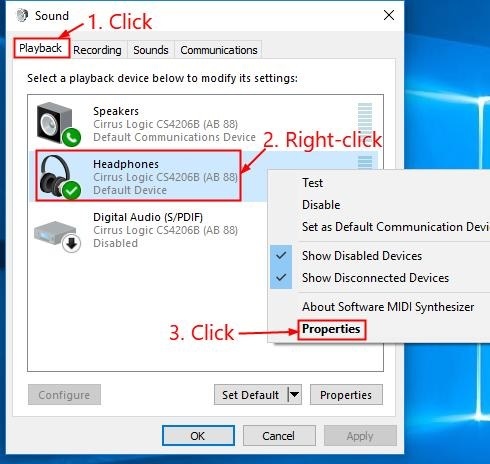
- გამგზავრება Მოწინავე ჩანართი, აირჩიეთ და ტესტი ყველა ჟღერს სათითაოდ, რათა იპოვოთ თქვენთვის საუკეთესო ფორმატი.
- აირჩიეთ მიმართეთ და კარგი სწორი ფორმატისთვის.
ასევე წაიკითხეთ: როგორ გამოვასწოროთ Bluetooth არ მუშაობს Mac OS-ზე (2022 სახელმძღვანელო)
გამოსწორება 5: ამოიღეთ IDT აუდიო მოწყობილობა
თუ თქვენ გაქვთ IDT აუდიო მოწყობილობა, ის შეიძლება კონფლიქტში იყოს ყურსასმენთან, რის შედეგადაც ყურსასმენის ჯეკი არ მუშაობს. პრობლემის გადასაჭრელად შეგიძლიათ წაშალოთ თქვენი IDT აუდიო მოწყობილობა ქვემოთ მოცემული ნაბიჯებით.
- გამოიყენეთ კომბინაცია Windows და რ გასაღებები Run ყუთის გამოსაწვევად.
- ეკრანის ყუთში შეიტანეთ appwiz.cpl და დააჭირეთ Enter/დააწკაპუნეთ კარგი.

- დააწკაპუნეთ მარჯვენა ღილაკით IDT და აირჩიეთ დეინსტალაცია
გამოსწორება 6: Windows აუდიოს პრობლემების მოგვარება
Windows-ს აქვს ჩაშენებული მექანიზმი, რომელიც შეგიძლიათ გამოიყენოთ ლეპტოპის პრობლემების მოსაგვარებლად, როგორიცაა ყურსასმენის ჯეკი არ მუშაობს. ყველაფერი რაც თქვენ უნდა გააკეთოთ არის ამ ნაბიჯების შესრულება.
- კომბინაციის გამოყენებით Windows და მე კლავიატურის ღილაკებით, გაუშვით თქვენი კომპიუტერის პარამეტრები.
- აირჩიეთ განახლება და უსაფრთხოება თქვენს ეკრანზე ხელმისაწვდომი პანელიდან.

- აირჩიეთ პრობლემების მოგვარება მარცხნივ ჩანს პანელიდან.
- აირჩიეთ მიმდინარეობს აუდიოს დაკვრა და გაუშვით პრობლემების მოგვარების პროგრამა.

- დაე, პრობლემების აღმოფხვრა დასრულდეს.
ასევე წაიკითხეთ: AirPods დაკავშირებულია, მაგრამ ხმა არ არის Windows 10-ზე {FIXED}
ყურსასმენის ჯეკი არ მუშაობს: შესწორებულია
ამ სტატიის საშუალებით განვიხილეთ, თუ როგორ უნდა გამოვასწოროთ ყურსასმენის ჯეკი, რომელიც არ მუშაობს ლეპტოპის პრობლემაზე. შეგიძლიათ დაიწყოთ ზემოთ გაზიარებული პირველი გადაწყვეტილებით და განაგრძოთ სიის ქვემოთ გადაადგილება, სანამ პრობლემა არ მოგვარდება.
თუ ამდენი დრო და მოთმინება არ გაქვთ, შეგიძლიათ გამოიყენოთ საუკეთესო გამოსწორება, ანუ დრაივერის განახლებები. Bit Driver განახლება, გასწვრივ.
უფრო გამაღიზიანებელი პრობლემების მოსაგვარებლად და სხვა ტექნიკური განახლებების მისაღებად, თვალყური ადევნეთ Techpout.